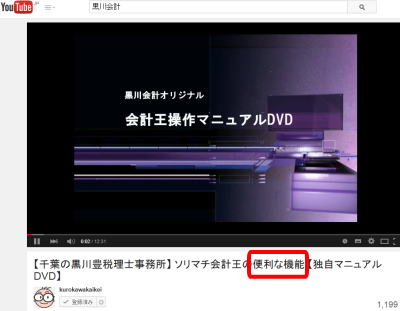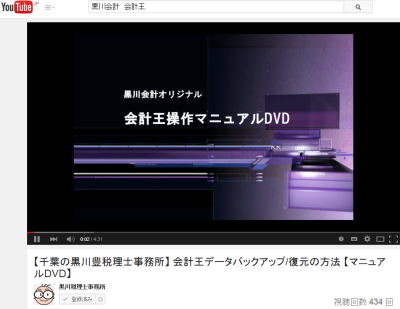��t�s������E��ы�E���l��E�Ԍ����E��t��E��Ȃ�ŗ��m�̍����v�������ɂ��C���I��v�\�t�g�����\���}�`��v���E�퐶��v
�d�b�ł̂��₢���킹��TEL.043-252-0001
��263-0054 ��t����t�s��ы�{��ؒ�1057-1�ޯĺ�2F
| ��v��15�E���͂̃|�C���g�� | |||||||||||
|
|||||||||||
| ��v��15�̓��͂�POINT�ɂ��� | |||||||||||
| �܂��͉�v���̓��͉�ʂł̋@�\��m��܂��傤�I | |||||||||||
top�֖߂�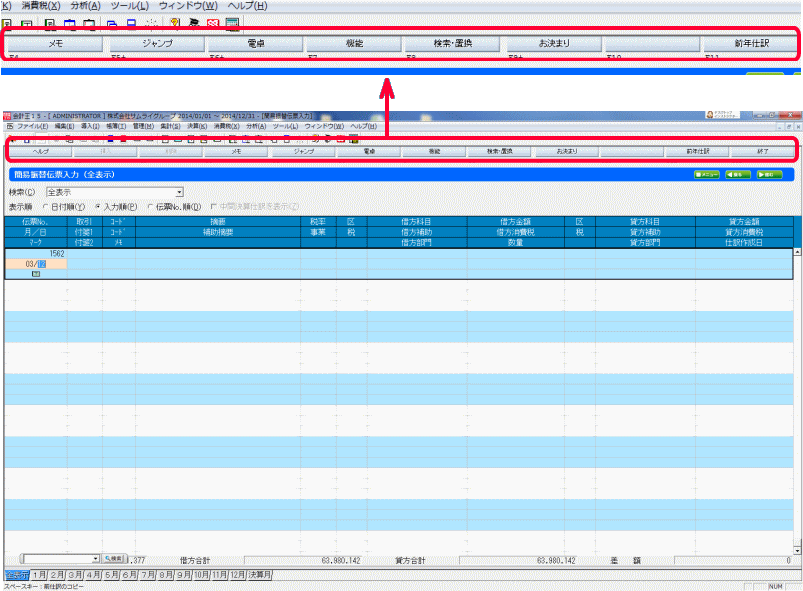 �Ԙg�̉ӏ��ɂ́@F1�w���v����F12�I���ƕ\������Ă��܂����A����͑��쒆�Ƀt�@���N�V�����L�[ �iF����͂��܂�L�[�j�������Ƃ��̋@�\�����s������\�����ꂽ�肷�邱�Ƃ��Ӗ����Ă��܂����A���ꂾ���ł͂���܂���B 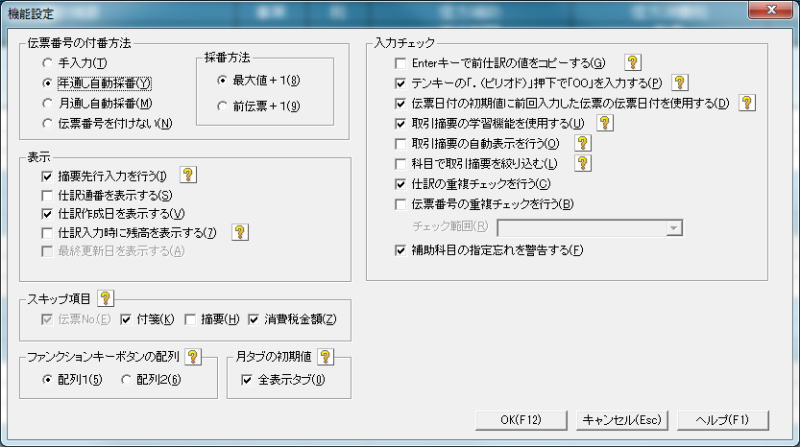 ���ꂩ�����������e�́A���͒��Ƀt�@���N�V�����L�[���t���Ɋ��p���܂��傤�I�Ƃ������e�ƂȂ�܂��B ���L�̓d��@�\�������Ȃ̂ł����A���͒��ɐ��l�̉ӏ����� ���̗��p�����邱�Ƃ��ł��邱�ƂƂȂ�܂��B  �ł�����A�V�t�g�L�[�������āA���̋@�\���L���Ɋ��p����悤�ɂ��܂��傤�I |
|||||||||||
| �y�ȈՐU�֓`�[���́z������O�̊�{���� | |||||||||||
| top�֖߂� ���āA���ꂩ���v���̓��͂��J�n���܂����A�܂��́y�ȈՐU�֓`�[���́z����O�ɒ��ӂ��Ă�������������{����́I 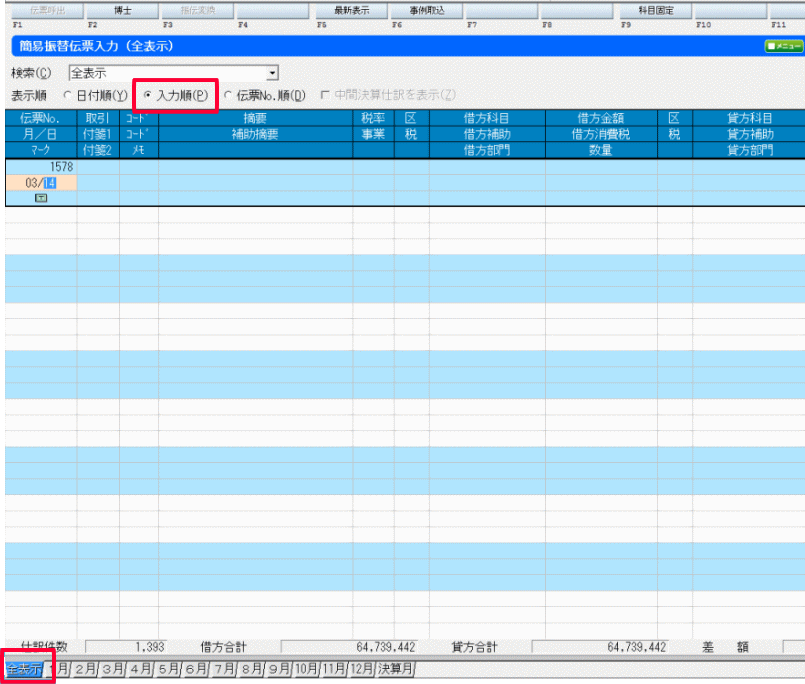 �܂��́A���̉�ʂł̓��͂�����ۂ́yCheck�@Point�z�� �@����y���͏��z�Ƃ������W�I�{�b�N�X�Ƀ`�F�b�N�����邱�Ƃ� �A�����y�S�\���z�Ƃ����Ƃ�����N���b�N���邱�Ƃł��B �Ȃ��A����y�S�\���^�u�z��\�������邽�߂̐ݒ���@�������炩�炲�Љ� ����͂��̌�̉���ł��ꂼ�ꂲ�Љ�������Ă��������܂��B |
|||||||||||
| �O�s�̎d����ۂ��ƃR�s�[�����Ⴂ�܂��傤�I | |||||||||||
top�֖߂�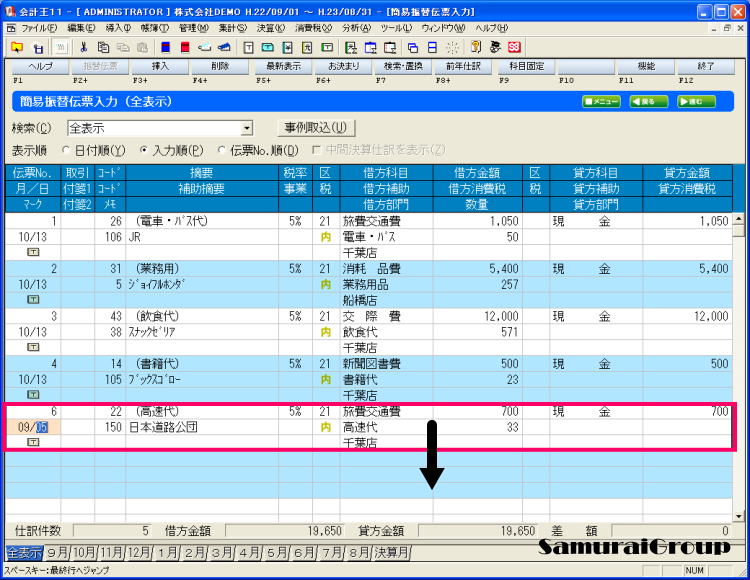  ���t�̂Ƃ���ɃJ�[�\����������m�F���ā@�X�y�[�X�L�[�@������ 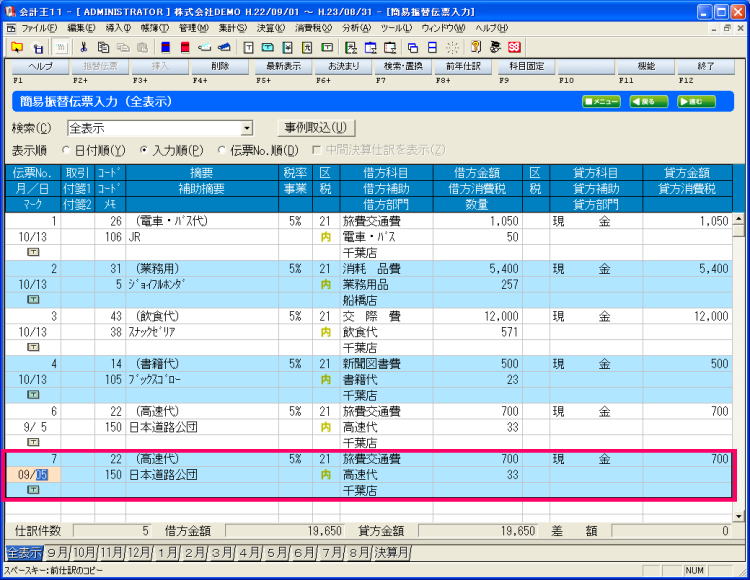 �ǂ��ł��傤���A��i�Ɠ����d�R�s�[����܂����B�ł������͓��t��K�v�ȉӏ��������C������Ύd���Ƃ������ƂɂȂ�܂��B�ł�����A�y�ȈՐU�֓`�[���́z�ł́yCheck�@Point�z�́A�����悤�ȓ��e�̎d��͘A�����ē��͂��邱�Ƃ������߂������܂��B�������A���X����t�A���z�Ȃǂ��قȂ�ꍇ�̒����͂���悤�ɂ��Ă��������B�������A���ӓ_�Ƃ��ẮA�y���͏��z�̃��W�I�{�b�N�X�ɕK���`�F�b�N�����Ă����܂��傤�I 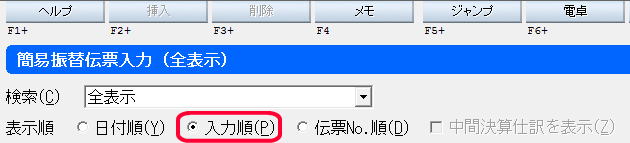 |
|||||||||||
| ���͂����d��̃��������Ă݂܂��傤�I |
|||||||||||
| top�֖߂� ���͂��Ă���ۂɁA�u����������Ǝ��������̃��������Ă��������ȁI�v�Ƃ������Ƃ͂Ȃ��ł��傤���H ��v���ł͓��͂����d�̂Ƀ����Ƃ��ăR�����g�Ȃǂ����邱�Ƃ��\�ł��B�܂��A�����茳������̍ۂɏo�͂��Ȃ����Ƃ��ł��܂��̂ŁA���������̃����Ƃ��Ă����p���������B�܂��A���͌�̌����Ń����ɓ��ꂽ���t�����ł̌������\�ł�����A�֗��I 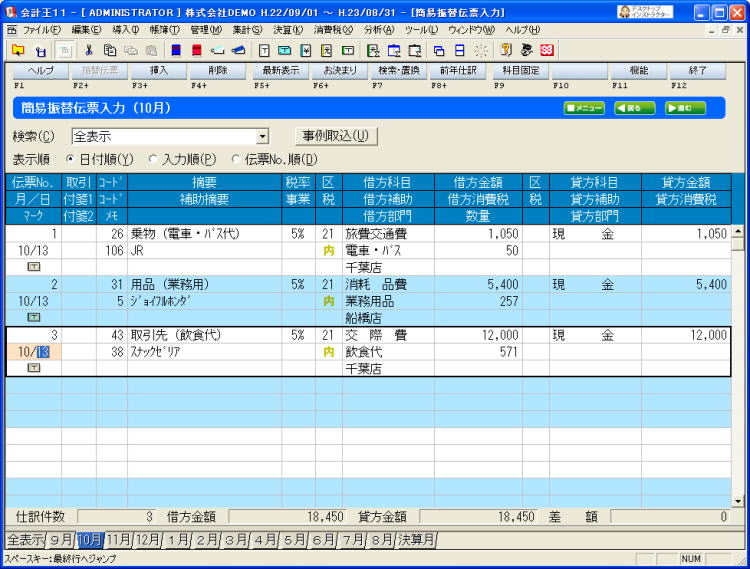 ���͒��Ƀt�@���N�V�����L�[  �o�^�́@ 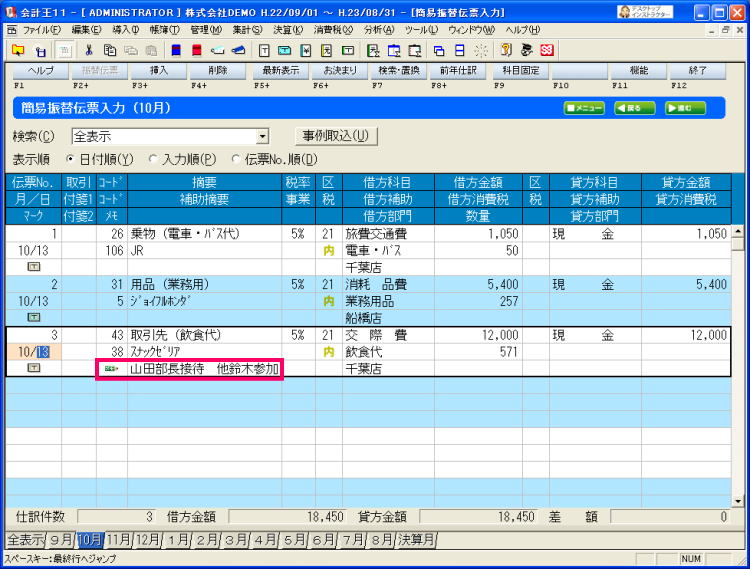 ��L�̐Ԙg�̕����Ƀ������[�N���lj�����A���ۂ̃����̈ꕔ���m�F�ł���悤�ɂȂ�܂����B |
|||||||||||
| ���͒��ɓd��𗘗p���܂��傤 |
|||||||||||
top�֖߂�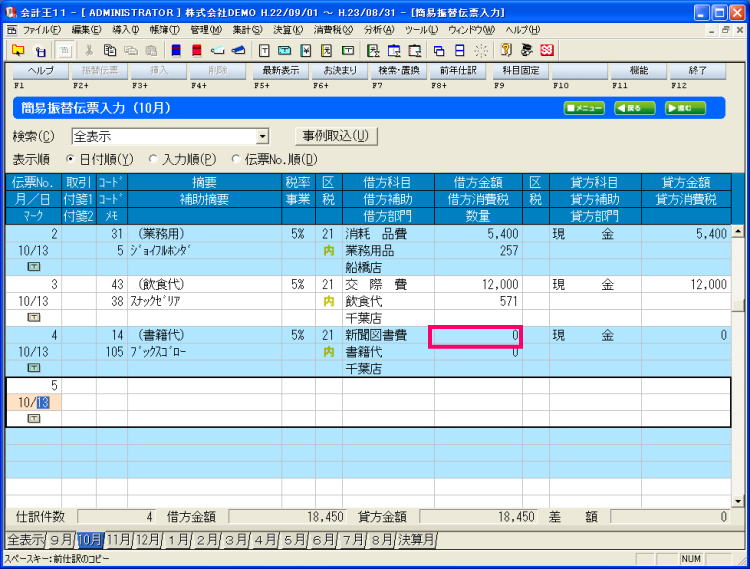 ���͒��ɗႦ�Η̎������炠����z�Ƃ�����z�𑫂��ꍇ�ɂ́A �d���o�ꂳ���ăp�\�R���L�[�{�[�h�̃e���L�[��d�����ɗ��p���Ă��܂��܂��傤�I �d����o���ɂ͐����̂Ƃ���ŁA�t�@���N�V�����L�[ 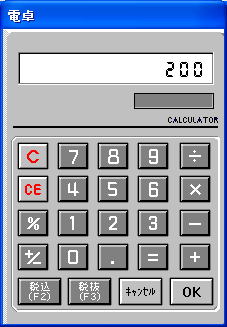 �d�삪�o�Ă��܂��̂ŁA���̂܂��p�\�R���L�[�{�[�h�̃e���L�[��d�����ɗ��p���āA �Ō�̓G���^�[������Ɖ�v���̐����̉ӏ��Ɍv�Z���ʂ����ړ��͂���邱�ƂƂȂ�܂��B ���̗�ł�200�~+300�~�ŃG���^�[ 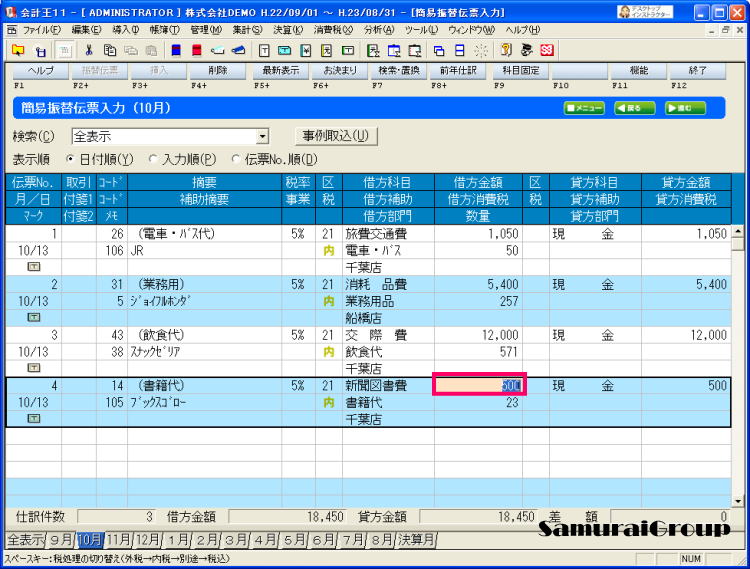 �v�Z���ʂł���500�~�����ډ�v���̓��͂���邱�ƂƂȂ�܂��B�ł�����A���͒��ɓd��𗘗p�����Ԃ��Ȃ��܂��B |
|||||||||||
| ���͂��Ă��ĕs���_������ΕtⳂ�t���܂��傤�I | |||||||||||
top�֖߂� ���͂��Ă��āA�����d��͂�����̂ł��B����Ȏ��ɁA���̎d��Ŏ~�܂��Ă��܂��Ă͎��Ԃ��ܑ̂���܂���A �tⳂ�t���Ă����܂��傤�I ��L�̐Ԃ��������N���b�N���Ă݂Ă��������B��x�N���b�N����ƕtⳂ��t���A������x�N���b�N����ƕtⳂ��͂���܂��B  �㉺�œ�̎�ނ̕tⳂ�����܂��̂ŁA�Ⴆ�Ώ�i�̐��tⳂ͎В��Ɋm�F�I ���i�̐Ԃ��tⳂ͉�v�������̃X�^�b�t�Ɋm�F�I�ȂǂƂ����g�������͂������ł��傤���H |
|||||||||||
| �⏕�E�v�����o�^����͂̓r���œo�^����ɂ́I | |||||||||||
top�֖߂�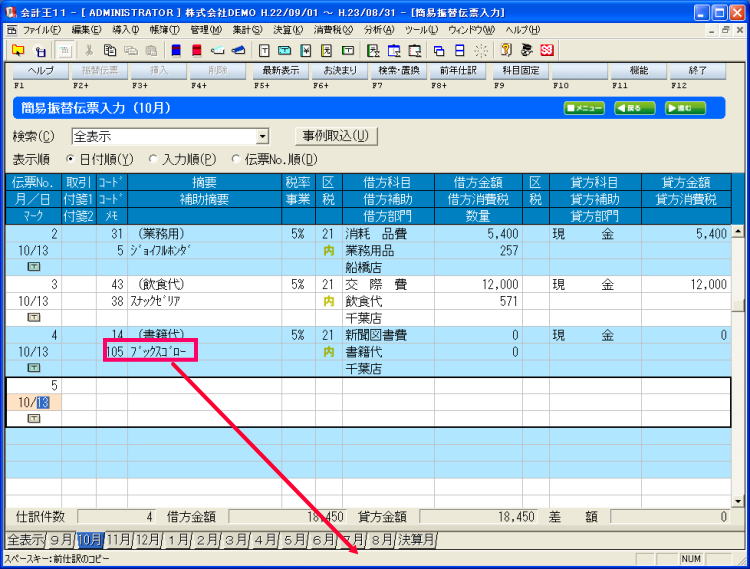 �d����͂̍ۂɁA���̕����Ɏ���於�Ȃǂ�I�����ē��͂�v���܂����A ���͂̓r���ł��V�K�o�^�Œlj������邱�Ƃ��o���܂��B�i���L�̐}�����Q�Ɓj 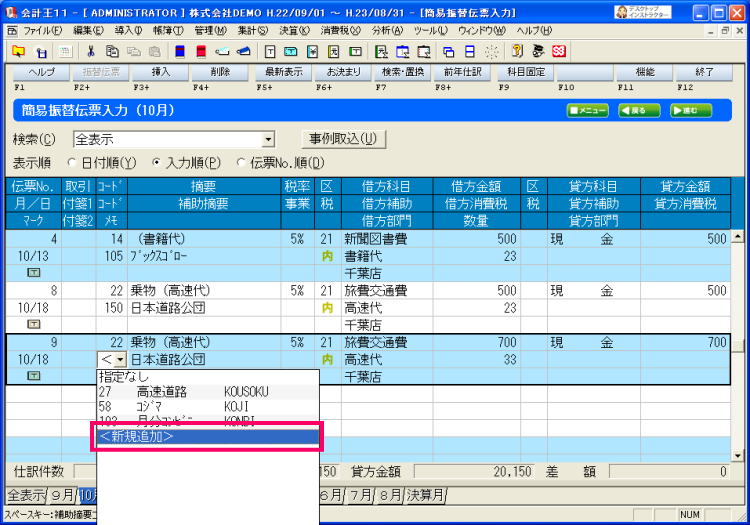 ���V�K�lj����ʼn��L�̉�ʂ���o�^�����Ă����܂��B  �C�ӂ̔ԍ������A�⏕�E�v���A������Ăяo���ۂ̃C�j�V�����L�[��o�^���āy�o�^�i�e12�j�z���N���b�N |
|||||||||||
| �⏕�E�v�����o�^���ŏ��ɂ����Ⴈ���I | |||||||||||
top�֖߂�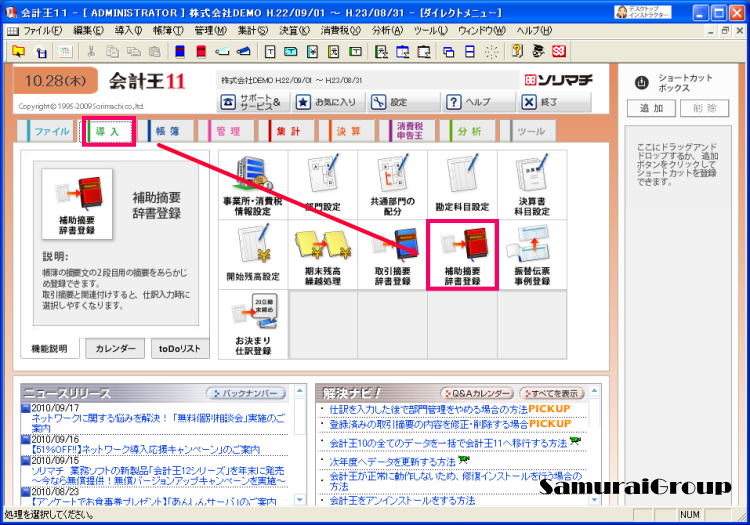 ��L�ł̐����̂悤�ɁA���͂����Ă���Œ��ɂ��⏕�E�v�����o�^�͏o���܂����A�ŏ��Ɏ�v�Ȏ�����o�^��p��ʂœo�^���邱�Ƃ��o���܂��̂ŁA�悭�o�Ă��閼�̂��܂Ƃ߂ēo�^���Ă��܂��܂��傤�I 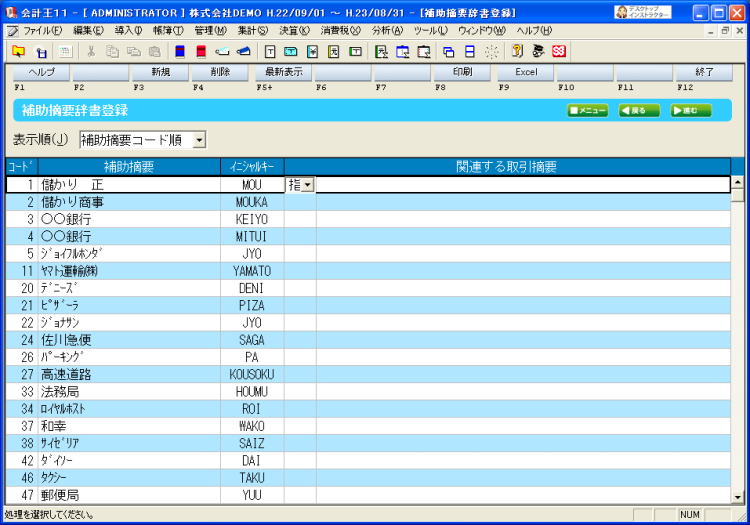 �v���o�����܂܂ɁA�ǂ�ǂ�o�^�����Ă����܂��傤�I 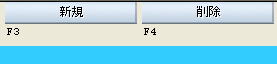 �V�K�o�^�̓t�@���N�V�����L�[�̂e3 �o�^�������̂��폜����ɂ̓t�@���N�V�����L�[�̂e4 �Ȃ��A��ʏ㕔�́y�V�K�z��y�폜�z���N���b�N���Ă� ���v�ł��B ���̍ۂ́yCheck�@Point�z�Ƃ��Ắc�� 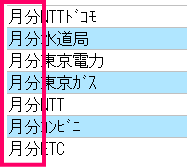 ���̂悤�Ɂy�@�����m�s�s�z�ȂǂƂ������悤�ɓo�^������ƁA ���͒��ł��ꔭ�Ō������͂��\�ƂȂ�܂��̂ŕ֗��ł��B 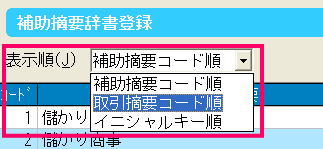 �Ȃ��A�o�^��ʂł̕\���̏��Ԃ�����́y�\�����i�i�j�z�Ƃ����ӏ��ŕύX�o���܂��B |
|||||||||||
| �����o�Ă���d��́y�����܂�d��o�^�z�ŁI |
|||||||||||
top�֖߂�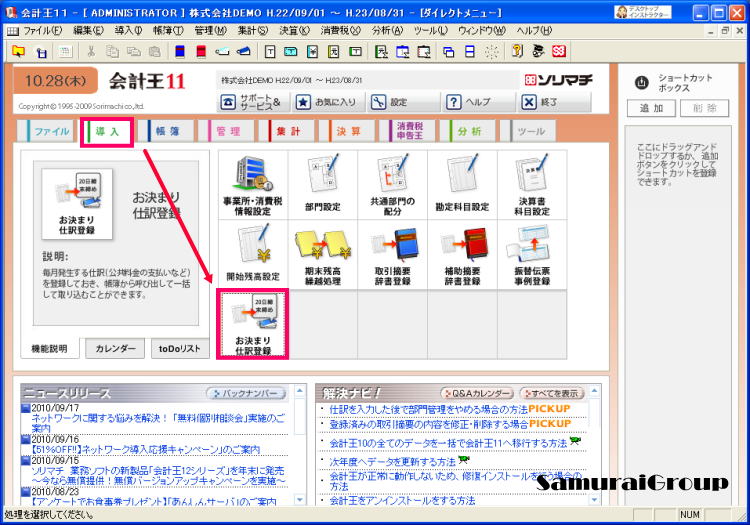 �������p����d��͂��炩���߁h�d��̓o�^�h�����Ă����ƕ֗��ł��B ������A�y�����܂�d��o�^�z�Ƃ����܂��B 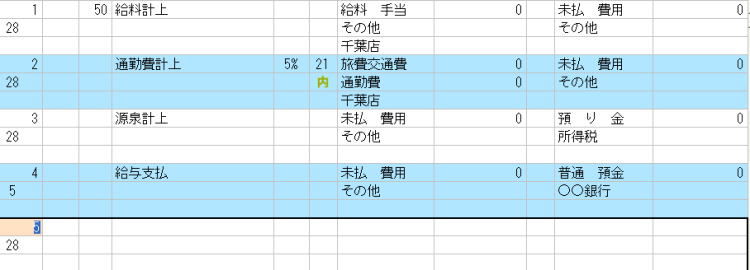 �Ⴆ�A��L�̂悤�Ȏd���o�^���Ă����A 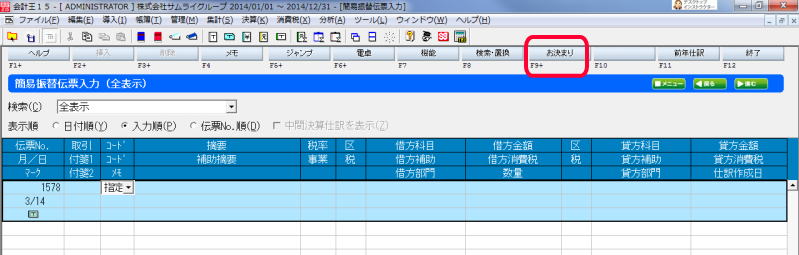 ���ۂ̓��͉�ʂŁA���͂̍Œ��Ɂy�����܂�z���N���b�N���邩�y�e6�z�{�^���� 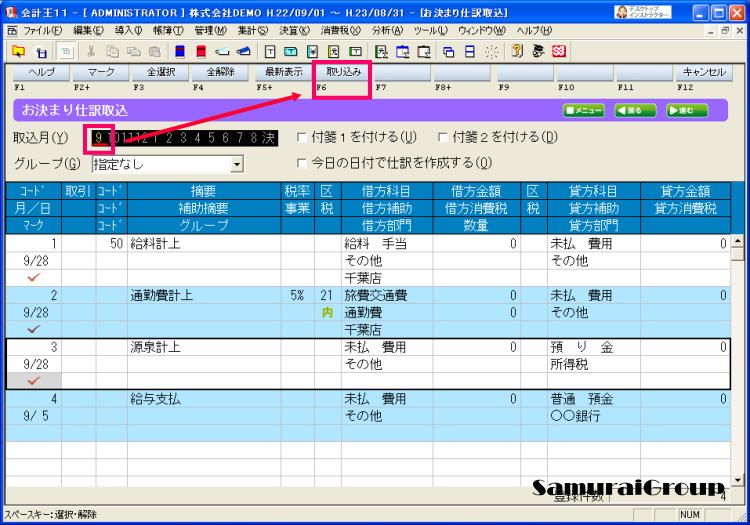  �n�j���N���b�N 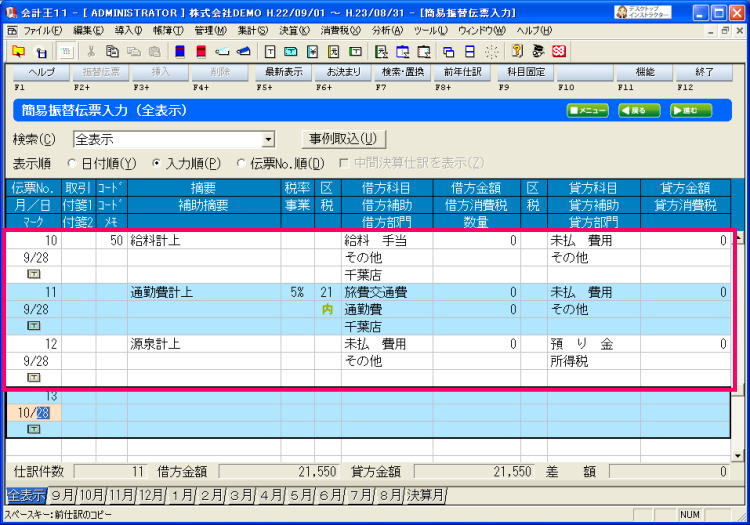 ��荞�݂����d���͂���܂����̂ŁA��͋��z����͂��邾���ł��B |
|||||||||||
| ���͌�Ɏd��̌���������ꍇ�ɂ� | |||||||||||
top�֖߂�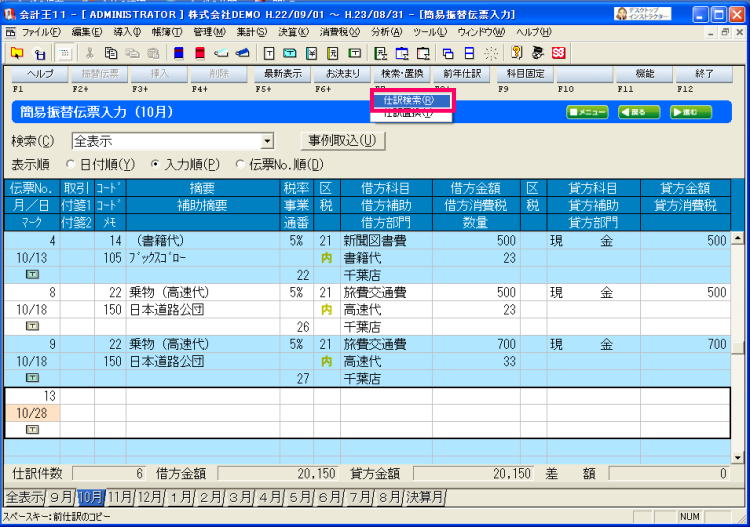 �ȈՐU�֓`�[���͉�ʂŁA��́y�����E�u���z���N���b�N���邩�e7�������āA�u�d���v��I�����܂��B 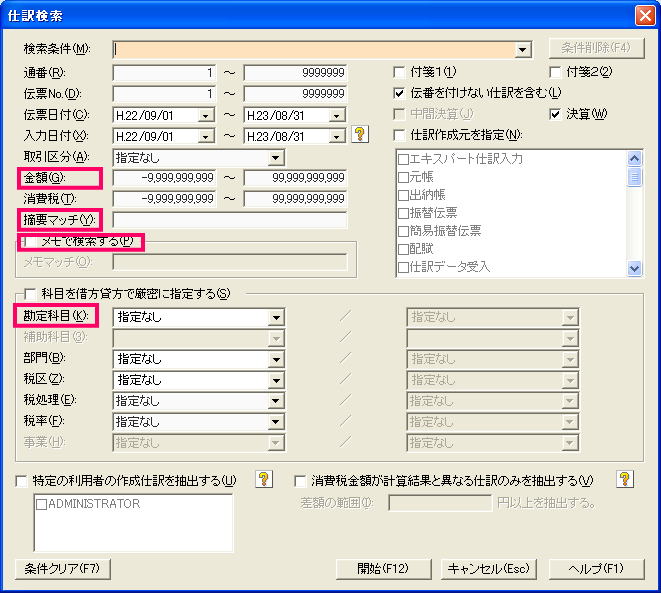 ���Ȃǂ́A���̌����ł́@���z��E�v�}�b�`�A�����Ō����@����ȖڂŌ����Ȃǂ��悭���p���Ă���܂��B �Ȃ��A�ǂ�Ō������邩�����߁A�������������̂���͂�����u�J�n�v�Ō������ʂ������܂��B |
|||||||||||
| ���͌�Ɍ�����d��̒u����������ꍇ�ɂ� |
|||||||||||
| top�֖߂� �d��̒u�����Ƃ́A���L�̗�ł��̒u����������Љ���Ă��������܂��B
�܂��A�Ⴆ�@������s�@���x�X�@�œ��͂��������A�{���́~�~��s�@���x�X�ł������ꍇ�Ȃǂ̏ꍇ�������ł��B 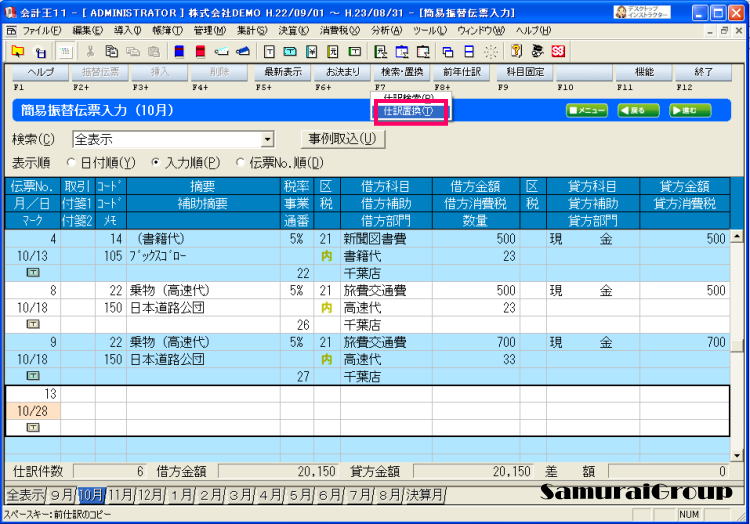 �ȈՐU�֓`�[���͉�ʂŁA��́y�����E�u���z���N���b�N���邩�e7�������āA�u�d��u���v��I�����܂��B 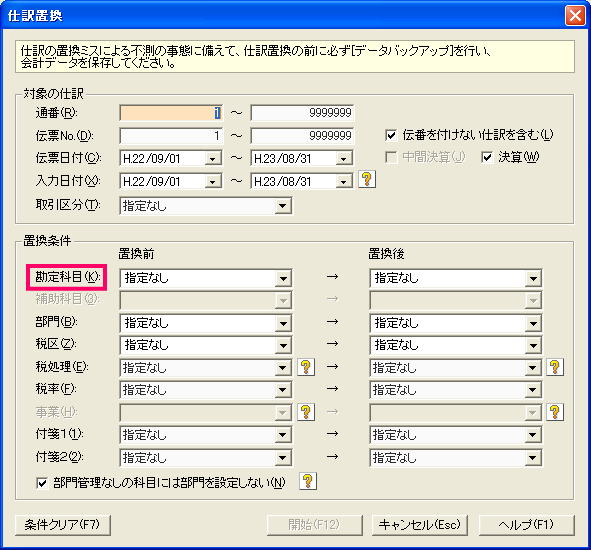 �u���������������Ȗڂ��y�u���O�z�ɕ\�������A�E���Ɂy�u����z�̉Ȗڂ�I�����܂��B  ��L�̗�Ȃ�A���̂悤�ɒu���������āA�u�J�n�v���N���b�N���܂��ƁA����������̎c�ƐH���� ����c��̏��k�E�ō��@�Ɉꔭ�ŕύX����邱�ƂƂȂ�܂��B |
|||||||||||
| �������ɓ������z����͂���Əd���G���[�\�����o���Ă����֗��@�\ | |||||||||||
| top�֖߂� �܂��́A����̊ȈՐU�֓`�[���͉�ʂ�� 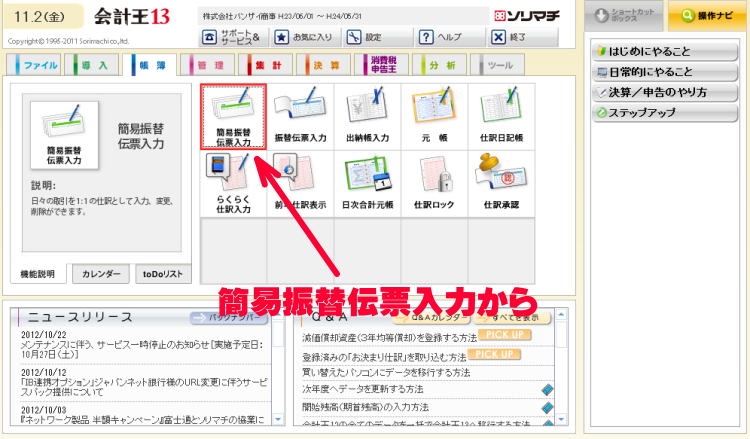 ���͉�ʂ��\�����ꂽ��A�@�\���N���b�N���܂��B 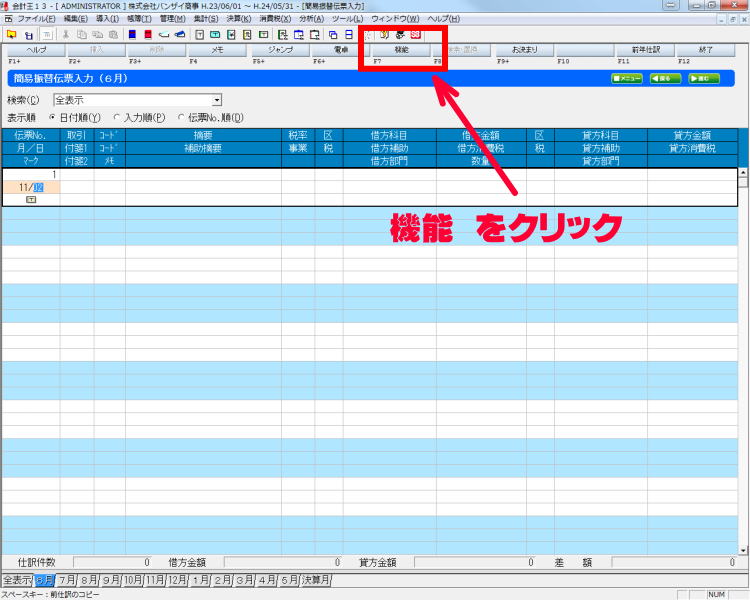 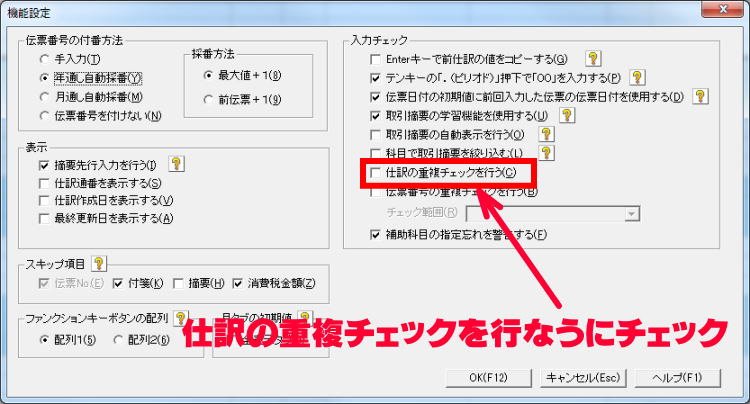 �������t�ŁA�������z����͂���Ɖ��L�̂悤�ȃG���[���b�Z�[�W���\�������悤�ɂȂ�܂��B 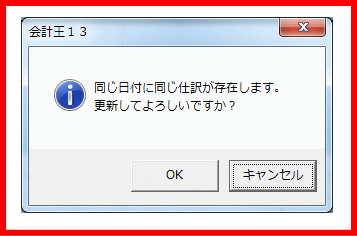 ��������A�����d�����͂��邱�Ƃ�h�~���邽�߂֗̕��ȋ@�\�ł�����A���Ђ����p�������B top�֖߂� |
|||||||||||